我就千不该万不该,今天点击了DELL弹出的安装更新,升级了WIN10……
然后电脑就没声音了。右下角的音量图标那里,小喇叭旁边有个红叉,说“未安装任何音频输出设备”,左键点击它,检测问题,只会告诉我,别的啥事没有,都挺正常,就差重新启动电脑了!重启完了就好了!
仿佛《我爱我家》里的台词:血压正常,体温正常,心跳正常,呼吸正常,要多正常,有多正常——就是人昏迷不醒。
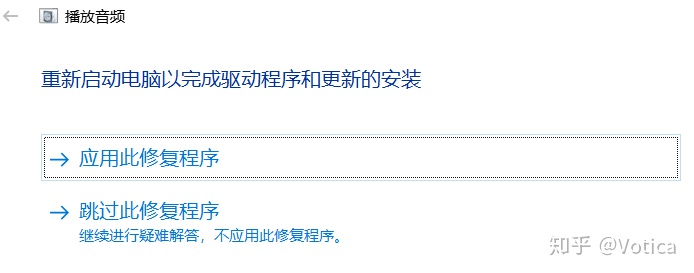
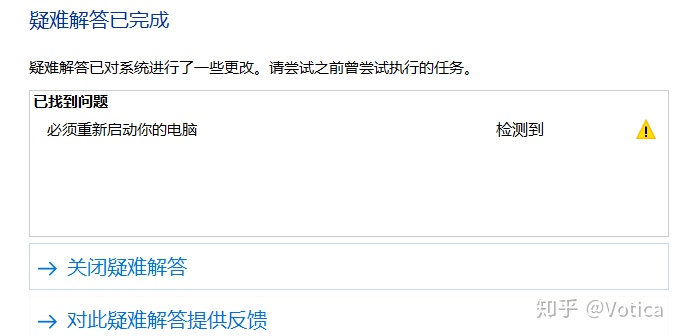
我这个也是,电脑仿佛困在了一个死循环里,重启开机之后,什么都没变化,还是没声音,依然叫我重启……
自己检查设备管理器,发现音频的几个项目上都没有黄色叹号。
我打了dell官方客服三通电话,才折腾成功,很想把我这坑爹的一下午经验分享给大家……
dell的前两个技术客服让我卸载、重装音频驱动(Realtek,但其实设备管理器上它没有黄色叹号),重新安装音频驱动,不管用,就差让我把电脑恢复出厂设置了。
最后一个客服告诉我,设备管理器里(不是“声音、视频和游戏控制器”,是再往下拉,在“系统设备”这一栏里),看到有个“英特尔智音技术OED”有黄色叹号(它下面还有个“英特尔智音技术音频控制器”,没有黄色叹号)反正是因为这个智音的程序有bug,导致没声音。
右键点击没有黄色叹号的那个英特尔智音技术音频控制器后选择:更新驱动程序-浏览计算机上的驱动程序-让我从计算机上的可用驱动程序列表中选取,然后列表中有两个,不要选这个"英特尔智音技术音频控制器",改选"High Definition Audio控制器"。
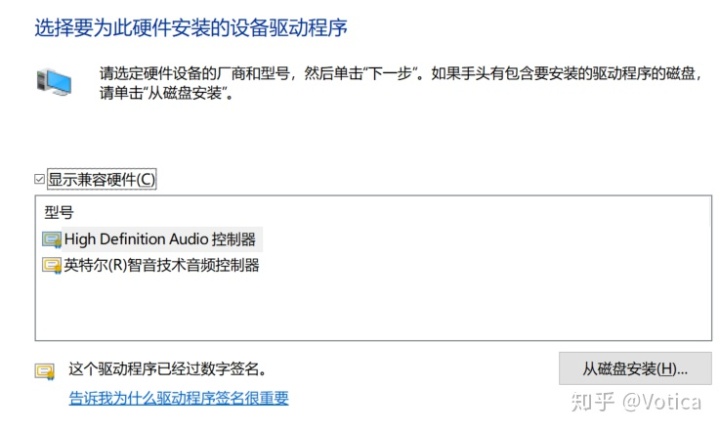
结果,“英特尔智音技术OED”和“英特尔智音技术音频控制器”就都消失了。电脑也有声音了。我的电脑音频是这么修好的……
我的经验教训就是,不要大意!!WIN10已经很坑了,但如果你不小心点击了更新WIN10,你会发现一个全新版本的坑爹新世界……
——————2020.3.24更新——————
啊!!!!!!!我就没料到我还有更新文章的一天!!!!!!!
我竟然又被电脑强迫更新WIN10,然后又没声音了!!!!好在我以娴熟的技巧,依然用这篇文章里的操作,把声音又搞好了。(所以WIN10到底更新了什么鬼东西?bug还原汁原味)
验算√

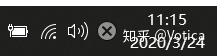
但是没想到又出别的问题了!!!这次是更新WIN10之后,浏览器连不上网,刷新不出来网页……
我试了两个浏览器都不行,但是右下角的图标又显示网络信号正常,而且试验了微信还能正常发信息,只有浏览器连不上网。
最后用手机搜了一通攻略,瞎鼓捣好了。
【控制面板】--【网络和Internet】--【Internet选项】--【高级】--【重置】
其实攻略还有下一步操作,但是我自己是重置之后就能打得开网页了……
为啥呢??我也不知道_(:з」∠)_




















 2万+
2万+

 被折叠的 条评论
为什么被折叠?
被折叠的 条评论
为什么被折叠?








